ez a bemutató bemutatja, hogyan kell beállítani NTP szerver és NTP kliens Cisco Router lépésről lépésre gyakorlati példa. Ismerje meg az NTP alapfogalmait, például azt, hogy mi az NTP, hogyan működik az NTP, az NTP rétegszintek, a szinkronizált és az un-szinkronizált NTP óra jelentése részletesen.
az NTP alapfogalmai
alapértelmezés szerint a hálózati eszközök saját mechanizmussal vagy órával rendelkeznek az idő olvasásához és használatához. Hacsak az eszközök nem kapcsolódnak egymáshoz, nincs probléma. De ha az eszközök különböző időbeállításokkal vannak összekapcsolva, akkor az alkalmazások vagy szolgáltatások, amelyek a funkcionalitás idejétől függenek, nem fognak működni, vagy váratlan eredményeket hoznak.
értsük meg egy egyszerű példával.
egy felhasználó “a tanúsítvány nem érvényes” üzenetet kapott, miközben megpróbált hozzáférni a bank weboldalához, ezért felhívta a támogató személyt. Támogató személy rájött, hogy az idő beállítása helytelen volt a felhasználó számítógépén. A beállítás helyes konfigurálása után a felhasználó kapcsolatba tudott lépni a bank webhelyével.
meg tudja tippelni, mi ment rosszul ebben a példában?

Nos… a biztonsági kockázatok (például adathalász támadás) csökkentése érdekében a pénzügyi webhelyek általában digitális tanúsítványt adnak ki. A böngészők ezt a tanúsítványt használják a webhely személyazonosságának ellenőrzésére. Ez a tanúsítvány csak bizonyos ideig érvényes. A webböngésző a helyi rendszer idejét használja a tanúsítvány hitelesítéséhez. Ha a böngésző szokatlan különbséget talál a két időpont között, akkor nem érvényesíti a tanúsítványt, és figyelmeztető üzenetet küld a felhasználónak. Pontosan ez történt ebben a példában.
Vegyünk egy másik példát. A vállalat értékesítési szakasza 7.00-kor nyílik meg, és 7.00-kor zárul. A vállalat azt akarja, hogy a felhasználók csak munkaidőben férhessenek hozzá szerveréhez. Tehát egy időalapú tűzfalat konfigurált az útválasztóban, amely összeköti a felhasználókat a szerverrel. Ebben a router óra fut 12 órával a szerver óra.
működni fog ez a Beállítás?

nem, a felhasználók soha nem tudnak bejelentkezni a szerverre munkaidőben. A Router a saját óráját használja a hozzáférés hitelesítéséhez. Ezzel a beállítással a router lehetővé teszi a felhasználók számára, hogy 7.00-tól 7.00-ig jelentkezzenek be 7.00-tól 7-ig.00 délután.
a fenti példák elmagyarázzák, hogy az időszinkronizálás hogyan játszik döntő szerepet a hálózatépítésben. Az NTP egy dedikált protokoll az időszinkronizáláshoz. Ez lehetővé teszi számunkra, hogy központosított időt használjunk minden hálózati eszközünk számára. Az NTP a Network Time Protocol rövidítése.
NTP mód A Cisco routerben
a Cisco router három módban konfigurálható: –
- csak NTP szerver
- csak NTP szerver / kliens
- csak NTP kliens

NTP szerver mód
ebben a módban a Router beolvassa az időt az NTP forrásból. Hacsak nem manuálisan definiáljuk az NTP forrást, a router saját óráját használja NTP forrásként. Követelmény szerint konfigurálhatjuk az útválasztó óráját, vagy használhatunk külső órát NTP forrásként. Az NTP forrás konfigurálása után az NTP Server router ezúttal a hálózatban hirdet. Ebben a módban a router csak az NTP frissítéseket hirdeti. Nem fogad el semmilyen NTP-frissítést más NTP-kiszolgálókhoz.
NTP szerver/kliens mód
ebben a módban az útválasztó frissítéseket kap az NTP szerverről, és azokat a saját interfészeiről hirdeti. Így router mindkét szerepet játszik. NTP-kliensként NTP-frissítéseket kap, NTP-kiszolgálóként pedig NTP-frissítéseket hirdet.
ebben a módban NTP-kiszolgálóként a router a saját NTP-forrásának használata helyett más NTP-kiszolgálótól kapott NTP-frissítéseket használ az NTP-frissítések hirdetéséhez. Ez a funkció lehetővé teszi számunkra, hogy egyetlen központi NTP forrást használjunk az NTP szerveren.
NTP kliens mód
ebben a módban a router csak NTP frissítéseket kap. Nem hirdeti a kapott frissítéseket. Ezeket használja a saját órájának szinkronizálására.
LAB Setup for NTP configuration
ahhoz, hogy megértsük NTP konfiguráció részletesen gyakorlati példa, hozzunk létre egy egyszerű topológia GNS3 szemlélteti a következő ábrán
hogy megtanulják, hogyan kell telepíteni GNS3 lépésről lépésre példákkal, lásd ezt a tutorial
Ismerje meg, hogyan kell telepíteni és konfigurálni GNS3 CCNA lab

konfigurálja a következő IP-címeket
| Router | interfész | IP-cím | kapcsolódó |
| R1 | sorozat 0/0 DCE) | 10.0.0.1/24 | sorozatszám 0/0 (R2) |
| R1 | sorozat 0/1 (DCE) | 20.0.0.1/24 | sorozatszám 0/1 (R2) |
| R2 | sorozat 0/0 (DTE) | 10.0.0.2/24 | sorozatszám 0/0 (R1) |
| R2 | sorozat 0/1 (DTE) | 20.0.0.2/24 | sorozatszám 0/1 (R1) |
| R2 | sorozat 0/2 (DCE) | 30.0.0.2/24 | sorozatszám 0/2 (R3) |
| R2 | sorozatszám 0/3 (DCE) | 40.0.0.2/24 | sorozat 0/3 (R4) |
| R3 | sorozat 0/2 (DTE) | 30.0.0.1/24 | sorozatszám 0/2 (R2) |
| R4 | sorozat 0/3 (DTE) | 40.0.0.1/24 | sorozatszám 0/3 (R2) |
konfigurálja a RIP útválasztási protokollt az összes útválasztóban.
ha meg szeretné tudni, hogyan rendelheti hozzá az alapvető IP-konfigurációt az interfészekben, és hogyan konfigurálhatja az alapvető RIP-útválasztást a Cisco útválasztókban, olvassa el ezt az oktatóanyagot.
RIP protokoll konfigurációs útmutató
elmagyarázza, hogyan kell beállítani RIP routing protokoll Cisco router lépésről lépésre.
használhatom a packet tracer-t ehhez a gyakorlathoz?
sajnos az NTP szerver konfigurálásához szükséges parancsok nem érhetők el a Packet Tracerben. A valódi Cisco útválasztót vagy szimulátor szoftvert kell használnunk, amely valódi Cisco IOS-t használ a szimulációhoz, például a GNS3 vagy a Cisco virtual lab. Ez az oktatóanyag a GNS3-at használja.
ez a bemutató azt feltételezik, hogy a fenti alapvető IP-címek megfelelően vannak konfigurálva a hálózati és RIP routing protokoll fut.
ha nem szeretné manuálisan konfigurálni ezt a konfigurációt, töltse le ezt az előre konfigurált topológiát, és töltse be a GNS3-ba.
NTP practice Lab nélkül IOS
alapértelmezés szerint GNS3 nem telepíti a Cisco ISO. Ebben a bemutatóban használtam Cisco 2600 router. Ha ez az útválasztó nem érhető el a GNS3-ban, töltse le ezt az előre konfigurált topológiát. In tartalmazza a szükséges IOS fájlt és konfigurációt.
NTP practice Lab iOS
importálása NTP practice LAB GNS3
kattintson a Fájl menü Import portable project

válassza ki a megfelelő letöltött LAB fájl

a labor kibontásához és használatához a varázsló új projektet hoz létre. Válassza ki a projekt leíró nevét, és válassza ki a mappa helyét, ahová menteni szeretné ezt a projektet, majd kattintson a Mentés gombra

a practice lab importálása után kattintson a start gombra a LAB elindításához.

az NTP réteg kulcsszerepet játszik az NTP konfigurációjában. Tehát mielőtt megtanulnánk, hogyan kell konfigurálni az NTP-t, gyorsan értsük meg, mi a réteg, és hogyan használják az NTP-ben.
NTP Stratum
NTP eszközök olvasási idő NTP forrásból. A Stratum meghatározza az NTP forrás megbízhatóságát és pontosságát. Az NTP forrásokhoz a 0-tól a 15-ig terjedő réteg skáláját használja. Ebben a skálán a 0. réteg a legmegbízhatóbb, a 15. réteg pedig a legrosszabbul megbízható időforrás.
a Stratum-0 eszközök az atomórát használják, és a legpontosabb időt biztosítják. Ennek az időnek a használatához az eszközöknek sok CPU-teljesítményre és memóriára van szükségük. Az ilyen típusú eszközöket általában olyan kritikus ágazatokban használják, mint a védelem, a kutatás, az űrkutatás és az időjárás.
mivel az óra stratum-0 eszközökkel történő szinkronizálása sok CPU energiát és memóriát fogyaszt, a szokásos számítógépek és hálózati eszközök soha nem szinkronizálják óráikat ezekkel az eszközökkel. Ez vonatkozik a Cisco útválasztókra is. Nem tudjuk beállítani a rendszeres Cisco router használni ebben az időben.
a nyilvános Időszerverek állnak a következő helyen ebben a skálán, és általában stratum-1 eszközöknek nevezik őket. Ezek a szerverek szinkronizálják az órájukat a stratum-0 eszközökkel, és optimalizált időt biztosítanak a szokásos eszközök számára. Az optimalizált idő használatához az eszközöknek nincs szükségük további CPU-teljesítményre vagy memóriára. Bármely rendszeres eszköz használhatja ezt az időt. Mi lehet beállítani bármilyen Cisco router használni ebben az időben.
a valós életben a vállalatok általában egy dedikált NTP (time) szervert telepítenek, amely az 1.réteg szerveréről kapja az idejét, majd később ezt az NTP szervert központosított időforrásként használják a teljes hálózatban.
a vizsgán nem szabad csatlakozni az internethez. Mivel az internet nem érhető el, nem tudjuk használni a nyilvános NTP szervert. Szerencsére az NTP lehetővé teszi számunkra, hogy bármilyen érvényes időforrást használjunk. Használhatjuk a router belső óráját NTP forrásként a gyakorlathoz és a vizsgához (ha megkérdezik).
függetlenül attól, hogy melyik időforrást használja, a konfigurációs lépések megegyeznek. Ugyanazokat a parancsokat és lépéseket használhatja az NTP valós környezetben történő konfigurálásához.
NTP-kiszolgáló konfigurálása
az útválasztó NTP-kiszolgálóként történő telepítéséhez a következő lépésekre van szükség.
- állítsa router óra
- Configure hurok vissza interfész
- Add loopback interfész hálózat routing táblázat
- Configure NTP szerver
- Configure aktív interfészek működni, mint NTP szerver csak
állítsa router óra
ahhoz, hogy az útválasztó belső óráját NTP forrásként használhassuk, meg kell egyeznünk az aktuális idővel.
hozzáférés az R1 router parancssorához a konzolon keresztül
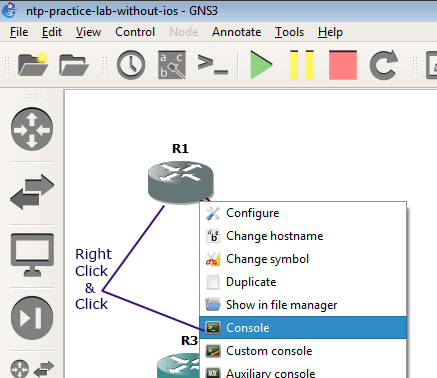
nézzük meg az aktuális időt az óra megjelenítése paranccsal, mielőtt frissítenénk
R1#show clock*00:15:05.392 UTC Fri Mar 1 2002
a parancs kimenete információt nyújt az időről, az időzónáról és a dátumról. Amint láthatjuk a fenti kimeneten, ezek a Beállítások helytelenül vannak konfigurálvaés helyesen kell beállítani. A beállítások módosításához a következő parancsokat használják
| parancs | mód | leírás |
| R1 (config) # óra időzóna | globális konfigurációs mód | az időzóna beállításához |
| R1 (config)#óra nyári idő | globális konfigurációs mód | a nappali fény megtakarítási idejének beállításához |
| R1 # állítsa be az órát | Privilege Exec mód | a dátum és az idő beállításához |
futtassa a következő parancsokat a beállítások módosításához helyesen
R1#configure terminalR1(config)#clock timezone EST -5R1(config)#clock summer-time EDT recurringR1(config)#exitR1#clock set 18:45:26 5 April 2018R1#show clock
az első parancs globális konfigurációs módba visz minket.
alapértelmezés szerint az útválasztó univerzális időzónát használ. A második parancs lehetővé teszi az időzóna lokalizálását. Értsük meg részletesen ezt a parancsot.
óra időzóna: –
ez a fő parancs.
EST : –
ez a paraméter lehetővé teszi számunkra, hogy leíró nevet állítsunk be az időzónánkhoz.A routert nem érdekli, hogy milyen nevet választunk itt, bármilyen értéket elfogad, és ezt időzónánkként jeleníti meg.Mivel a router ezt a paramétert használja az időzóna nevének megjelenítésére, mindig itt kell választanunk az értelmes értéket, például kulcsszót, amely az időzónánkat képviseli, például EST (US Eastern Standard Time), ist (indiai Standard Time), CST (Central Standard Time) stb.
-5 : –
ezt a paramétert használja az útválasztó az idő kiszámításához az UTC (Universal Time Coordinated) időből. A” -5 ” érték ezen a területen, azt mondja router, hogy a időzóna 5 óra mögött UTC idő.
harmadik parancs lehetővé teszi számunkra, hogy beállítsuk a “nappali fény megtakarítási időt”. Ebben a parancsban: –
óra nyári időszámítás: –
ez a fő parancs.
EDT : –
ez a paraméter lehetővé teszi számunkra, hogy leíró nevet állítsunk be a “nappali fénymegtakarítási idő”kifejezésre. Csakúgy, mint az előző parancs, router nem érdekel, milyen nevet választunk itt, akkor megjelenik a kiválasztott érték, mint a neve “day light saving time”. Azt a nevet kell választanunk, amely tükrözi a “nappali fény megtakarítási idejét” időzónánkban, mint például az EDT (Keleti nyári idő).
ismétlődő : – a Router ezt a paramétert használja a megfelelő művelet elvégzéséhez, amikor “nappali fény megtakarítási idő” történt. Az ismétlődő érték azt mondja az útválasztónak, hogy minden évben automatikusan ugorjon előre egy órát, és térjen vissza egy órával.
DST (nyári időszámítás) egy olyan koncepció, hogy kihasználja a természetes napfény jobb way.In ez a koncepció, az órákat tavasszal a szokásos időtől egy órával továbbítják, ősszel pedig egy órával visszahelyezik. További információ erről a koncepcióról itt érhető el
https://en.wikipedia.org/wiki/Daylight_saving_time
ez a parancs nem kötelező. Ha cége nem használja ezt a koncepciót, hagyja ki ezt a parancsot.
a negyedik parancs a globális konfigurációs módból való kilépéshez használható.
az ötödik parancs lehetővé teszi a dátum és az idő beállítását. Ebben a parancsban: –
óra beállítása: –
ez a fő parancs.
18:45:26 : –
ez a paraméter beállítja az időt 24 órás formátumban (Óra: Perc: Másodperc).
5 Április 2018 : –
ez a paraméter határozza meg a dátumot.
a hatodik parancs ellenőrzi, hogy a dátum, az idő és az időzóna megfelelően frissült-e.
az alábbi ábra a fenti parancsokat lépésről lépésre mutatja.

Configure Loopback interface
bár az NTP lehetővé teszi számunkra, hogy bármilyen felületet használjunk az NTP szerver hivatkozásához, de mindig loopback interface-t kell használnunk erre a célra. A fizikai interfész több okból is leállhat,de a visszacsatolási felület egyszer felfelé marad, amíg manuálisan le nem állítjuk. Hozzunk létre egy visszacsatolási felületet az R1-ben
| parancs | leírás |
| R1 # konfigurálja a terminált | globális konfigurációs módba való belépéshez |
| R1 (config) # interfész visszacsatolás 0 | visszacsatolási felület létrehozása |
| R1(config) # ip-cím 100.0.0.1 255.255.255.0 | IP-cím hozzárendelése ehhez az interfészhez |
| R1 (config)#no shutdown | , hogy ezt a felületet fel |
| R1 (config) # kilépés | kilépni erről az interfészről |

Add loopback interface network in routing
hacsak nem adjuk hozzá loopback interfész hálózati címét az útválasztási táblázatban,más eszközök nem lesznek képesek csatlakozni hozzá. A laborunkban RIP routing protokollt használtunk. A visszacsatolási felület hálózati címének hozzáadásához az útválasztási táblában használja a következő parancsokat: –
R1#router ripR1(config-router)#network 100.0.0.0R1(config-router)#exit

az NTP-kiszolgáló konfigurálása
az NTP-kiszolgáló konfigurálása egyszerű. Csak két parancsra van szükség az útválasztó NTP-kiszolgálóként történő telepítéséhez.
Router(config)#ntp master Router(config)#ntp source
az első parancs stratum szint opcionális. Ha nem adjuk meg, router fogja használni alapértelmezett érték.Az útválasztó belső órájának alapértelmezett rétegszintje 7.
a második parancsban meg kell adnunk az NTP forrást. Itt bármilyen érvényes NTP forrást használhatunk.
- nyilvános NTP-kiszolgáló használatához írja be ide annak IP-címét. A nyilvános NTP szerver használatához az útválasztónak csatlakoznia kell az internethez, és a 123-as UDP portot engedélyezni kell a tűzfalban.
- egy másik NTP-kiszolgáló belső hálózatból történő használatához írja be a kiszolgáló IP-címét.
- az útválasztó belső órájának használatához használjon bármilyen konfigurált IP-címet az útválasztó bármely felületén.
mivel laboratóriumunkban az R1 belső óráját használjuk NTP forrásként,használhatjuk a serial 0/0 interfész IP-címét, vagy használhatjuk a serial 0/1 interfész IP-címét, vagy használhatjuk a loopback interfész IP-címét. A loopback interface IP-címének használatának egyetlen előnye a fizikai interfész IP-címével szemben az, hogy a loopback interfész mindig be van kapcsolva.

interfészek konfigurálása csak NTP-kiszolgálóként
alapértelmezés szerint az útválasztó NTP-kiszolgáló/kliens módban működik. NTP szerver / kliens módban a router az összes aktív interfészről hirdeti és hallgatja az NTP-sugárzást. Ha ezt az útválasztót csak NTP-kiszolgálóként akarjuk telepíteni, akkor az összes aktív interfészt úgy kell konfigurálnunk, hogy csak az NTP-üzenetet sugározzák. Szerencsére ez a folyamat is nagyon egyszerű. Minden aktív felületen csak a következő parancs szükséges.
Router(config-if)ntp broadcast
két aktív interfészünk van az R1 útválasztóban. Állítsuk be őket úgy, hogy csak az NTP üzeneteket sugározzák.

Most mentse a futó konfigurációt
R1#copy running-config startup-config

ez az összes beállítás van szükségünk NTP szerver csak router.
NTP szerver/kliens konfigurálása
alapértelmezés szerint az útválasztók ebben a módban működnek. Tehát nincs szükség további konfigurációra az útválasztó telepítéséhez ebben a módban. De várj … van egy csavar a farokban.
alapértelmezés szerint ebben a módban a router a saját óráját használja NTP forrásként.
tehát ha olyan hierarchiát akarunk felépíteni, ahol ez az útválasztó időt kap más NTP szerverektől, akkor meg kell változtatnunk az NTP forrást ebben az útválasztóban.
a következő parancs az NTP forrás megváltoztatására szolgál
Router(config)#ntp server
laboratóriumunkban az R1-et használjuk fő NTP szerverként. Annak érdekében, hogy telepíteni router R2 NTP szerver / kliens router, ahol beolvassa időt R1, meg kell használni a következő parancsot R2
R2(config)#ntp server 100.0.0.1
konfigurálja az NTP-kiszolgáló IP-címét, és mentse a konfigurációt

ha nem látja a frissített időt közvetlenül a fenti folyamat után, csak pihenjen és várjon. Nem frissül azonnal. A frissítési folyamat általában 2-3 percet vesz igénybe. De ha az óra szinkronizálva van a szerverrel, az idő automatikusan frissül.

csak NTP-kliens konfigurálása
ahhoz, hogy egy útválasztót csak NTP-kliensként konfiguráljunk, két parancsra van szükségünk.
Router(config)#ntp server Router(config-if)#ntp broadcast client
amint azt korábban kifejtettük, az első parancs ragaszkodik ahhoz, hogy az útválasztó az NTP szerver idejét használja a saját helyi idő helyett, a második parancs pedig az aktív felületet úgy konfigurálja, hogy csak az NTP sugárzott üzenetet hallgassa.
állítsuk be az R3-at és az R4-et csak NTP kliensként. Korábban elmagyaráztam, bármilyen konfigurált IP-címet használhatunk az NTP server routertől az NTP frissítések beszerzéséhez. Hogy jobban megértsük, ezúttal az R2 soros interfészének IP-címét fogjuk használni az NTP szerverhez való csatlakozáshoz.
a következő ábra az R3 csak NTP-kliensként történő konfigurálásának lépésről lépésre történő parancsait mutatja

az alábbi ábra Az R4 csak NTP-kliensként történő konfigurálásának lépésről lépésre történő parancsait mutatja

tesztelés és hibaelhárítás NTP setup
a teszteléshez és hibaelhárításhoz az NTP két show parancsot kínál: NTP állapot és NTP társítások. Értsük meg részletesen ezt a két parancsot.
show NTP status parancs
ez a parancs sok információt sorol fel. A CCNA esetében csak az első sorban kell figyelnünk. Az első sor három oszlopot tartalmaz: clock status, stratum level és ntp source. Értsük meg ezeket az oszlopokat részletesen.
óra állapota: –
ez az oszlop mutatja, hogy az óra szinkronizálva van-e vagy sem. Ha éppen konfigurálta az útválasztót, és az óra megjelenítése parancs nem jeleníti meg a frissített időt, jelölje be ezt az oszlopot. A frissített idő csak akkor jelenik meg, ha az óra szinkronizálva van.
Rétegszint: –
ez az oszlop a szinkronizálás után azt mutatja, hogy az útválasztó ideje hol áll a megbízhatósági skálán. Ha az útválasztó nem kapcsolódik semmilyen NTP-kiszolgálóhoz, vagy az óra nincs szinkronizálva egyetlen NTP-forrással sem, ebben az oszlopban mindig a 16 érték jelenik meg. Ha az útválasztó szinkronizálva van bármely NTP-forrással, ez az oszlop megjeleníti az útválasztó rétegszintjét az NTP-hierarchiában. Általában egy szinttel lejjebb marad az NTP forrástól, kivéve, ha manuálisan módosítják.
főbb pontok
- Stratum 0 jelentése atomóra, és nem használják a Cisco router
- Stratum 1-15 érvényes szintek és használt Cisco router. Az 1 A legmegbízhatóbb, a 15 pedig a legrosszabb (de még mindig érvényes) NTP forrás.
- a 16.réteg olyan helyzetet jelent, amikor az útválasztó vagy nincs csatlakoztatva semmilyen NTP-forráshoz, vagy még nincs szinkronizálva egyetlen NTP-kiszolgálóval sem.
- alapértelmezés szerint a szinkronizálás után az útválasztó egy szinttel lejjebb tartja az idejét az NTP forrástól vagy a kiszolgálótól. Ez lehetővé teszi számunkra, hogy megfelelő hierarchiát építsünk.
- az útválasztó belső órájának alapértelmezett rétegszintje 7.
NTP forrás: –
ez az oszlop az NTP forrás forrását vagy hivatkozását mutatja, ahonnan ez az idő szinkronizálva van.

NTP társítások megjelenítése
csakúgy, mint az NTP állapot megjelenítése parancs, ez a parancs is sok információt tartalmaz.Ebből az információból ismét csak az első három oszlopra kell összpontosítanunk; cím, ref óra és st. értsük meg ezeket az oszlopokat részletesen
cím:-
ez az NTP-kiszolgáló címe, ahonnan az útválasztó NTP-frissítéseket kapott.Ez az oszlop két további szimbólumot tartalmazhat; * és ~. A * show NTP mód, amelyben az NTP szerver működik, és ~ megmutatja, hogy az NTP hogyan kap időt az NTP forrásból.
ref óra: –
ez az NTP forrás, ahonnan az NTP szerver megkapta az időt.
st.:-
ez az NTP forrás rétegszintje.
következő ábra mutatja a kimenet ezt a parancsot az összes router

gyakorlat az Ön számára
ebben a laborban, mi csatlakozik R1 és R2 két soros kapcsolatot. Távolítson el egy linket.Futtassa az NTP állapot megjelenítése és az NTP társítási parancsok megjelenítése parancsot az összes útválasztón a különbség megtekintéséhez.
meg tudja találni, miért nem változott semmi a kimeneten?
ha nem tudja a választ, pihenjen és tanulmányozza újra ezt az oktatóanyagot. Válasz erre a kérdésre már kifejtette bemutató. Csak annyit kell tennie, hogy csak egy kis extra figyelmet fordít, miközben újraolvassa ezt az oktatóanyagot.
ha tudod a választ, gratulálok, hogy megtanultad az NTP koncepcióit és konfigurációját.
ez minden ehhez az oktatóanyaghoz. Ha bármilyen kérdése, javaslata vagy visszajelzése van ezzel az oktatóanyaggal kapcsolatban, tudassa velem. Ha tetszik bemutató, ossza meg másokkal is.